文章詳情頁
win7觸摸板無法翻頁怎么辦?解決win7觸摸板無法翻頁的方法
瀏覽:87日期:2023-03-02 14:06:56
對于win7系統筆記本用戶來說,我們在閱讀一些文件或瀏覽網頁時,通常會需要用到翻頁的操作,如果你的筆記本電腦連接有鼠標,我們可通過鼠標點擊翻頁按鈕,如果你沒有連接電腦的話,我們可聽過觸摸板中的翻頁功能,讓所閱讀的內容執行翻譯操作,不過很多用戶不知道如何在win7系統中讓觸摸板設置翻頁操作,故此小編為大家提供了詳細的操作方法!
操作如下:
1.通過開始菜單打開控制面板:
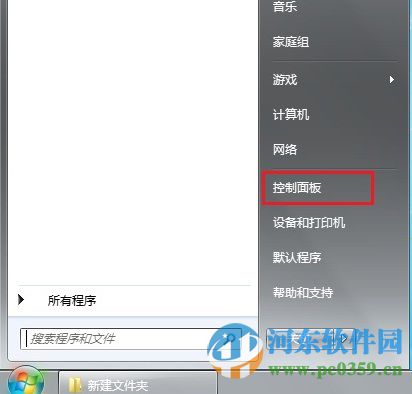
2.點擊硬件和聲音:
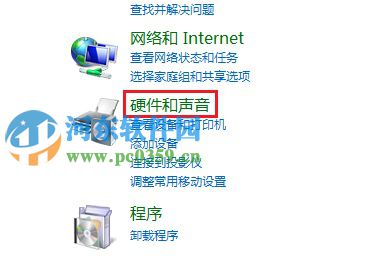
3.點擊鼠標進入:
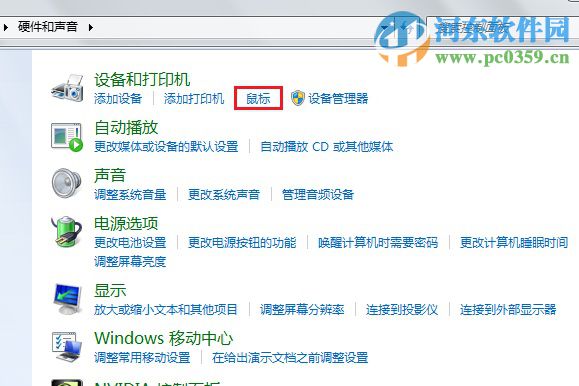
4.點擊裝置設定值:
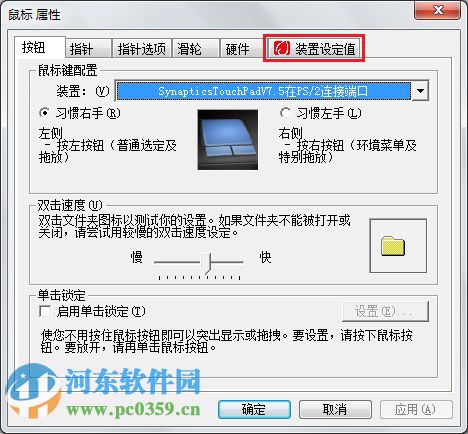
5.點擊設定值:
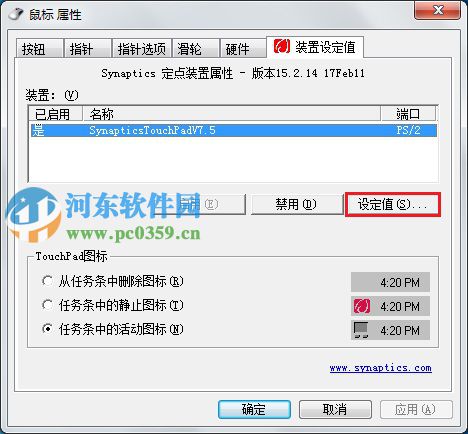
6.點擊滾動:
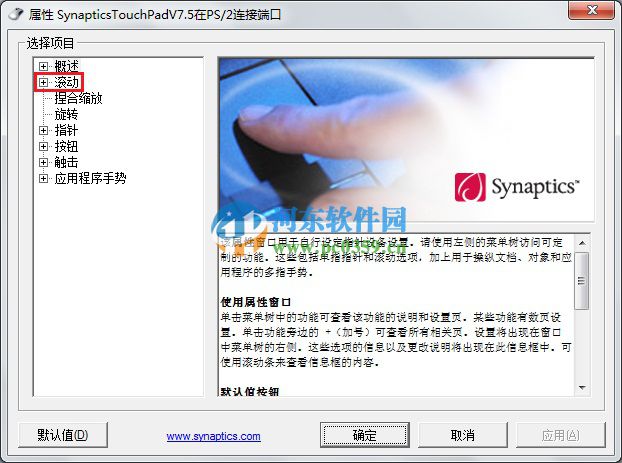
7.將啟用垂直滾動進行√選即可。
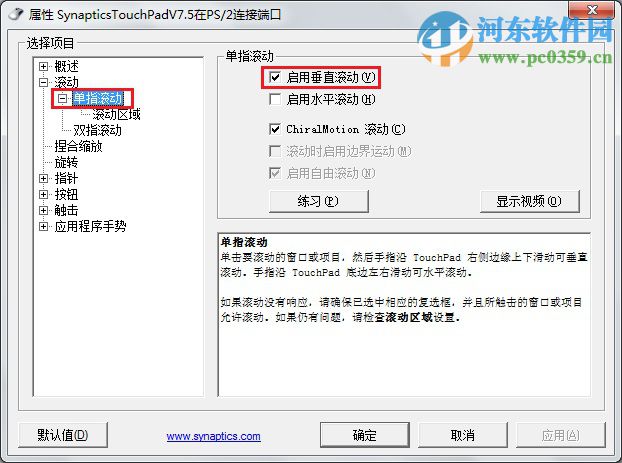
注:同時在該操作界面中也可開啟其它功能。
在上述方法中,我們主要開啟筆記本電腦中的觸摸板翻頁功能選項,即可達到用戶所需要的實際操作目的,更多軟件操作教程,請繼續關注好吧啦網!
相關文章:
排行榜

 網公網安備
網公網安備